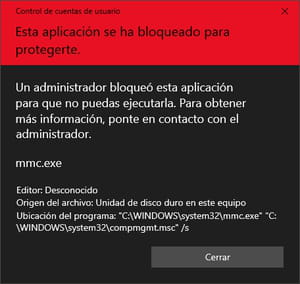Proceso mmc.exe: qué es, bloqueado por administrador, error

Microsoft Management Console o mmc.exe es un proceso genérico de Windows que se utiliza para proporcionar y mostrar algunas herramientas administrativas y conectores para la administración del hardware (especialmente en el Panel de Control).
¿Qué es el proceso mmc: mmc.exe?
Microsoft Management Console o mmc se usa para crear, guardar y abrir herramientas administrativas, llamadas consolas, que administran componentes de hardware, software y red del sistema operativo de Windows. Alguno de los procesos que administra son las utilidades de complemento de Windows, como Device Manager, Disk Management, Event Viewer y Group Policy Editor. Este proceso se ejecuta en todos los sistemas operativos que se admiten actualmente.
El fichero correspondiente a este proceso se encuentra por lo general en el directorio "%SystemRoot%\system32\mmc.exe" (en el que frecuentemente %systemroot% es, de forma predeterminada, C:\WINDOWS). El proceso mmc no es considerado un virus, un gusano, un troyano, un spyware o un adware. Es un proceso del sistema que se puede finalizar.
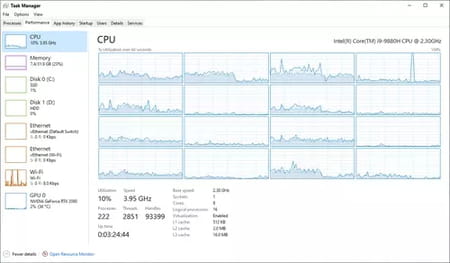
¿Qué hacer si aparece bloqueado o hay un mensaje de error?
Si recibes un mensaje de error que dice Microsoft Management Console ha dejado de funcionar, no podrás abrir las utilidades relacionadas con este proceso. A continuación te damos algunas soluciones:
- Haz un Análisis de Comprobación de Archivos de Sistema
El mensaje de error que has recibido puede deberse a que existen archivos de sistema dañados, y tendrás que restaurarlos. Para esto, abre la terminal del sistema escribiendo C:\ en la barra de búsqueda. Cuando aparezca la ventana negra de comandos, escribe DISM.exe /Online /Cleanup-image /Restorehealth y presiona Enter. Este comando reparará archivos de imagen de Windows que estén dañados. Luego, introduce el comando sfc /scannow y presiona Enter. Espera unos minutos. Si el sistema ha reparado errores, verás un mensaje similar a este: "Protección de recursos de Windows encontró archivos corruptos y los reparó con éxito". Por último, reinicia tu ordenador.
- Ejecuta un análisis CHKDSK
Abre la consola presionando en tu teclado Win + X. Luego, selecciona Símbolo del sistema (Admin) para abrir la terminal. Escribe C: /r y presiona Enter. Cuando termine, reinicia el sistema y verifica que funcione correctamente.
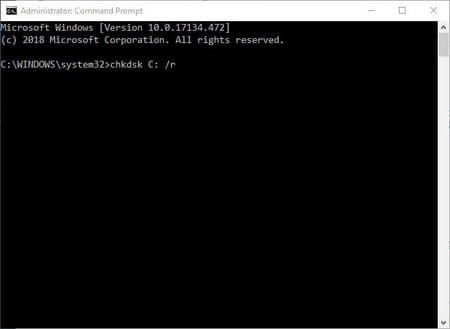
- Limpia el disco de arranque de Windows
El uso de software desarrollado por terceros a veces puede ocasionar que snap-ins de MMC se bloqueen. Dirígete a Inicio y abre la Configuración del Sistema. Ve a la pestaña General y selecciona la opción Inicio selectivo. Luego, desmarca la casilla Cargar elementos de inicio. Selecciona las opciones Cargar servicios del sistema y Utilizar la configuración de arranque original.
Después, dirígete a la pestaña de Servicios y haz clic en la opción Ocultar todos los servicios de Microsoft. Ahora haz clic en el botón Desactivar todos para desmarcar todos los servicios de terceros. Por último haz clic en Aplicar y reinicia el ordenador. Si el problema ha desaparecido, te aconsejamos desinstalar los últimos programas de terceros que hayas instalado e intentarlo de nuevo.
- Restaura el sistema a una versión anterior
Otra opción que puedes probar el restaurar el sistema a una versión previa para descartar el error de configuración que pueda estar ocasionando problemas. En la barra de búsqueda escribe Restaurar sistema y abre la aplicación. Entre las opciones, selecciona Elige una opción de restauración diferente. En la siguiente ventana marca la opción Mostrar más puntos de restauración. Elige el punto de restauración más antiguo que encuentres en la lista, luego haz clic en Siguiente > Finalizar.
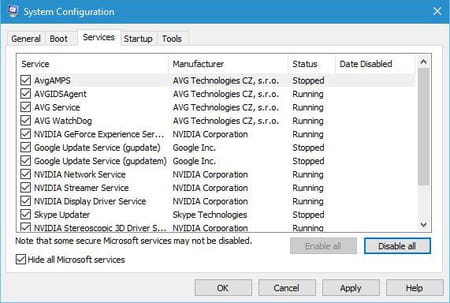
- Restablece el sistema operativo Windows
Por último, si el problema persiste, puedes reinstalar Windows siguiendo las instrucciones de esta guía para Windows 11, 10, 8 y 7.
- Mensaje de error "Bloqueado por administrador"
Si recibes un mensaje de error estableciendo que no tienes acceso como Administrador, esto es lo que debes hacer. Presiona las teclas Windows + R. Escribe secpol.msc y pulsa Enter en la casilla Abrir. Se abrirá la Directiva de seguridad local. Selecciona Directivas locales y haz clic en Opciones de seguridad. Luego, haz doble clic en Control de cuentas de usuario: Modo de aprobación de administrador para la cuenta predefinida Administrador. Dirígete a Propiedades y selecciona Deshabilitada. Por último, haz clic en Aplicar y reinicia el sistema.